En el módulo SAP QM es posible que, a la hora de llevar a cabo una inspección, se tenga que desarrollar en varias etapas o fases, distintas a su vez entre sí.
Para establecer un control sobre este supuesto, existen las reglas de dinamización SAP, que permiten definir las distintas etapas de inspección y las condiciones necesarias para generar cambios entre las etapas.
En este artículo, explicaremos el proceso de creación de una regla de dinamización en SAP QM.
Crear reglas de dinamización
Logística -> Gestión de calidad -> Planificación de calidad -> Datos básicos -> Muestreo -> Regla de dinamización -> QDR1 – Crear
En primer lugar, introducimos el número de identificación de la regla de dinamización a crear, (p.ej.: 001):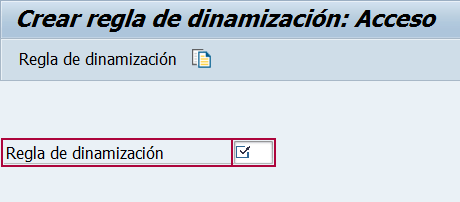
Después, rellenaremos los siguientes campos:
- Texto breve (campo obligatorio): Denominación de la regla de dinamización en SAP QM.
- Dinamización: Indica el tipo de dinamización.
El tipo de dinamización “P.decisión de empleo”, indica que el nivel de calidad se actualizará tras tomar una decisión de empleo con respecto a un lote de inspección.
El tipo de dinamización “Al crear lote”, indica que el nivel de calidad se actualizará en el momento que se cree un lote de inspección.
Lo habitual es establecer la dinamización por decisión de empleo.
- Validez nivel de calidad / período de anulación: Número máximo de días a transcurrir. Si se alcanza o se excede el número de días, el nivel de calidad se reinicia y comienza desde la etapa indicada en la regla de dinamización como inspección inicial.
- Regla bloqueada en SAP QM: Indicador de bloqueo.
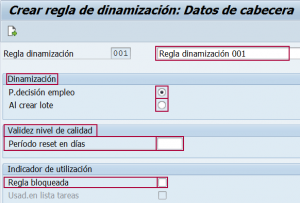
Completados los campos, pulsamos el botón ![]() para crear las etapas de inspección.
para crear las etapas de inspección.
A continuación, aparecerá una tabla con varios campos a completar:
- Nivel: Se establecen las distintas etapas de inspección.
- Grado de inspección (GrdInsp): se indica el tipo de inspección (normal, reducida, intensificada, etc).
| Grado inspección | Denominación |
| 001 | Inspección sin plan de muestreo |
| 002 | Inspección reducida |
| 004 | Inspección normal |
| 006 | Inspección intensificada |
- Skip: Establece si se va a efectuar la inspección para la característica de inspección o el material asignados o no.
- Etapa de inspección inicial (EIn): Indica la etapa como etapa de inspección inicial
- Texto breve: Denominación de la etapa de inspección.
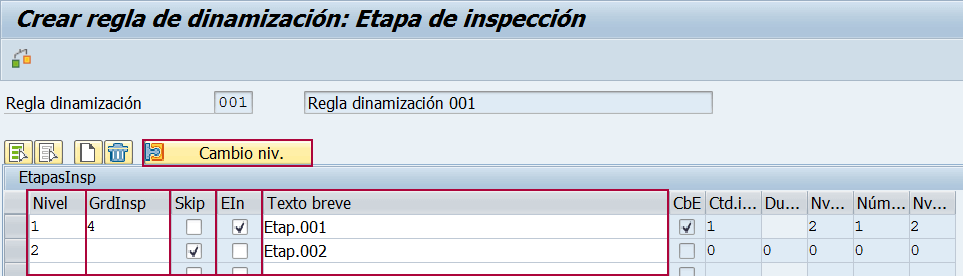
Ahora se crearán los cambios entre etapas, para ello marcamos una etapa y pulsamos el botón ![]() . Dependiendo de los campos rellenados en el paso anterior, los campos a completar en el cambio entre etapas variarán.
. Dependiendo de los campos rellenados en el paso anterior, los campos a completar en el cambio entre etapas variarán.
Un ejemplo de los campos a completar sería:
Caso inspección ok
- Inspecciones: número de inspecciones necesarias para poder cambiar de etapa.
- Nueva etapa insp.: número de la siguiente etapa de inspección.
Caso inspección No ok
- Número de rechazos: número de rechazos a efectuarse tras un cambio de etapa.
- Nueva etapa insp.: número de la siguiente etapa de inspección.
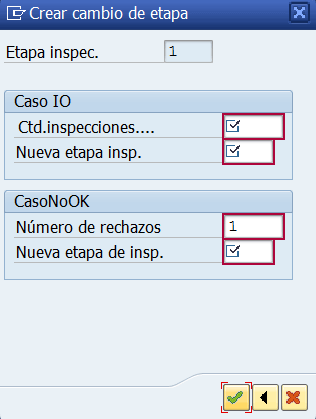
Completados los cambios entre etapas, comprobamos el correcto funcionamiento de la regla de dinamización con el botón ![]() y, finalmente, grabamos la regla de dinamización.
y, finalmente, grabamos la regla de dinamización.
Siguiendo estos pasos, crearás sin problema una regla de dinamización en SAP QM.
Más información:
Quizas te pueda interesar
Apps que agilizan tu almacén MM
Además de las aplicaciones dirigidas al módulo de gestión de almacenes de SAP, en Oreka IT también hemos desarrollado aplicaciones útiles para el módulo de MM. En este artículo se detallará el funcionamiento de las aplicaciones que en OREKA IT se han desarrollado...
Aplicaciones logísticas:
Control de Stocks y Movimientos manuales
Actualmente, el uso del módulo de Warehouse Management (WM) en SAP puede resultar poco intuitivo para muchos usuarios, especialmente en tareas operativas diarias. Para mejorar esta situación, se ha tomado la decisión de desarrollar nuevas aplicaciones que hagan más...
Contribución SCRAP
Solución para cumplir con las obligaciones legales la gestión sostenible de residuos y la promoción de la economía circular. En Oreka IT hemos creado este desarrollo a medida que da solución al Real Decreto 1055/2022 que se enmarca dentro de las políticas de la Unión...


